
鸿蒙系统传输资料到安卓,鸿蒙系统与安卓设备间数据传输攻略
时间:2025-04-03 来源:网络 人气:
亲爱的手机控们,你们有没有想过,把新潮的鸿蒙系统换成熟悉的安卓系统呢?想象从智能的鸿蒙世界跳回熟悉的安卓乐园,是不是有点小激动呢?别急,今天就来手把手教你如何轻松完成这场系统大挪移,让你的手机焕发新生!
一、准备篇:工具和材料大集合

首先,你得准备好以下这些小宝贝:
1. 一根USB数据线,最好是原装或者品质过硬的,确保连接稳定。
2. 一台电脑,最好是Windows系统的,因为华为手机助手在Windows上运行得更加顺畅。
3. 华为手机助手,记得升级到最新版本哦,这样才能更好地管理你的手机。
二、连接篇:手机与电脑的甜蜜邂逅
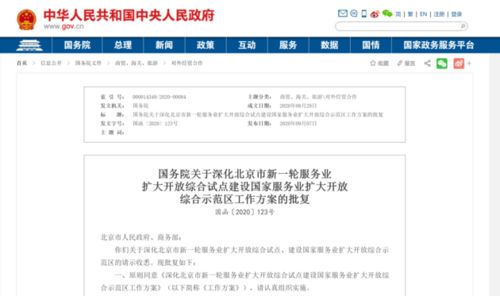
1. 把你的手机和电脑用USB数据线连接起来,就像两个人第一次约会,紧张又期待。
2. 在手机上找到“传输文件”的选项,然后点击它。这时候,手机会跳出一个小对话框,问你是否允许HiSuite通过HDB连接设备,你就大胆地点“确定”吧!
三、安装篇:华为手机助手的华丽变身

1. 在电脑上,你会看到一个安装提示,告诉你手机助手客户端即将安装。别犹豫,直接点击“确定”。
2. 安装完成后,电脑上会出现一个“请在设备上点击允许安装华为手机助手”的对话框,这时候,你需要在手机上找到并点击“允许安装”。
四、验证篇:连接验证码的神秘之旅
1. 手机上会出现一个连接验证码,看起来就像是一串神秘的密码。
2. 你需要把这个验证码输入到电脑端的对话框里,然后点击“立即连接”。就像解密一样,连接成功后,你会看到手机助手的主界面。
五、操作篇:系统更新的大变身
1. 在手机助手的主界面,找到“系统更新”的选项,点击进入。
2. 接下来,你会看到一个系统更新界面,里面有一个“切换到其他版本”的选项,点击它。
3. 在新的界面里,你会看到安卓系统的选项,选择它,然后点击“恢复”。
六、备份篇:数据安全最重要
1. 在进行系统更新之前,一定要确保你的手机数据已经备份好,以防万一。
2. 在弹出的提示框中,选择“版本回退”,然后耐心等待进度条加载完成。
七、完成篇:安卓系统的甜蜜重逢
1. 等待一切完成后,手机会自动重启,这时候,你就可以看到熟悉的华为EMUI界面了。
2. 恭喜你,你已经成功将鸿蒙系统换回了安卓系统,是不是感觉手机焕然一新呢?
通过以上这些步骤,你就可以轻松地将鸿蒙系统换回安卓系统了。不过,需要注意的是,这个操作可能会清除手机上的数据,所以务必要提前备份哦!希望这篇文章能帮助你顺利完成系统大挪移,让你的手机焕发新生!加油,亲爱的手机控们!
相关推荐
教程资讯
系统教程排行













